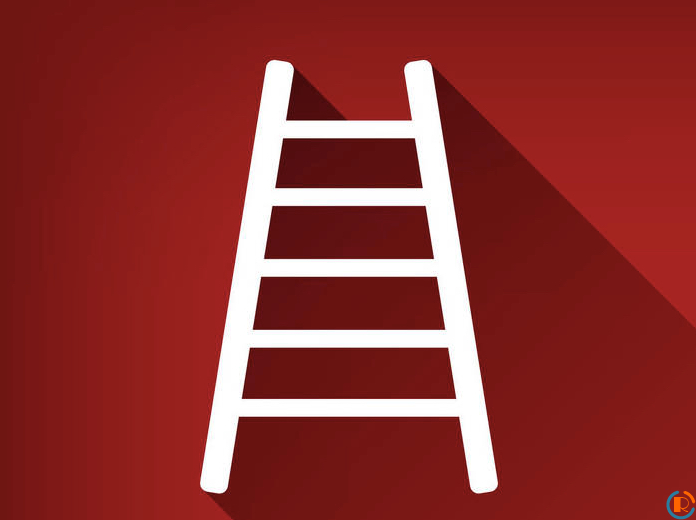
v2rayA 是一款优秀的 v2ray/xray 客户端,核心功能由 Go 语言编写,并不断更新,持续支持 V2ray/Xray 的各种新功能。在近期 V2ray/Xray 客户端选择不多的情况下,非常值得尝试。
本文将以 Windows 终端为例,讲解如何手动安装与使用 v2rayA。
1] v2rayA 下载安装
Windows 版的 v2rayA 实际是就是一个”.exe”可执行文件,直接运行即可。当然也可以通过其他手段将它设置成服务,方便启动停止。手动安装的话,没必要那么复杂,直接写个”.bat”批处理脚本也可以方便使用。
v2rayA 可以在其 >>官方软件库<< 下载,直接下载对应操作系统的版本即可,目前最新的发行版版本为 1.6.9.8。v2rayA 只是一个客户端,需要与 V2ray/Xray 内核配合使用。内核文件同样以从对应的软件库下载。如果找起来不方便,也可以直接从本站的 >>下载页面<< 下载所需要内容,Windows 版的内核文件和客户端都可以直接下载,免去来回查找的麻烦。
内核的选择要根据代理服务器的情况,如果服务器支持 xtls,则需要使用 Xray,如果是 tls 加密,则两种内核都可。示例使用的服务器是支持 xtls 的 Xray 服务器,所以下载了 Xray 内核与 v2rayA 配合使用。
下载好的 v2rayA 可执行文件可能带有很长的平台和版本信息,将其名称修改为”v2raya.exe”方便使用。xray 内核文件是一个压缩包,包含核心文件和两个”.dat”网址过滤文件。
所有文件下载并解压完成后,就可以进行下一步启动 v2rayA了。
2] 启动 v2rayA
假设主机有两个磁盘分区,v2rayA 将放置在非系统分区”D:\”,则在 D 盘创建一个文件夹,命名为 v2rayA,并将下载的 v2raya.exe 和 xray 内核的所有文件均复制到该文件夹。
创建一个批处理脚本”v2raya.bat”用于启动 v2rayA,内容如下:
d:\v2rayA\v2raya.exe --lite --v2ray-bin d:\v2rayA\xray.exe
双击该批处理文件,启动 v2rayA,就会见到如下窗口:
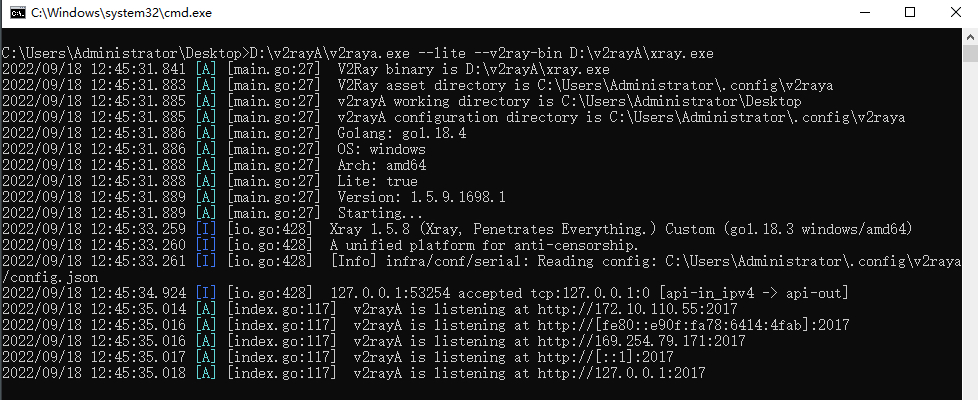
图.1 手动启动 v2rayA 客户端
见到”v2rayA is listening at http://127.0.0.1:2017″,就表示 v2rayA 启动成功了。
3] v2rayA 配置使用
v2rayA 启动成功后,就可以通过网页方式来配置代理服务器并启动代理服务了。至于为什么要用网页方式,最合理的解释就是 Go 语言的强项在于后台服务,GUI 界面编写起来不如一个 Web 页面简单,所以采用了这种方式。网页方式既直观又方便,并且增减功能也容易,G0 语言的长处也可以充分发挥。
根据提示,打开浏览器访问”http://127.0.0.1:2017″,就可以进入 v2rayA 的配置界面:
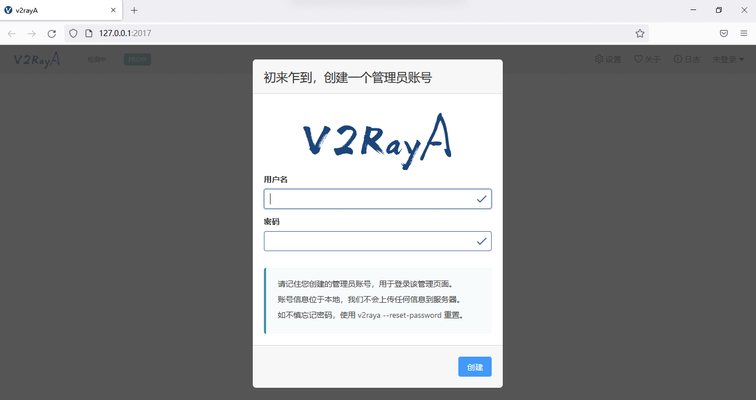
图.2 v2rayA 启动界面
第一次启动配置页面,会提示设置一个管理员账户,用于登录管理页面。账户密码随便设置一个就好,填写完成后点击”创建”按钮就完成了管理员账户的创建,之后就会进入管理页面:
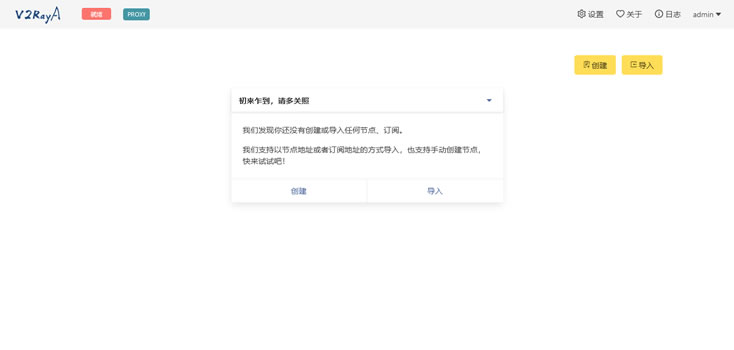
图.3 v2rayA 管理页面
首次进入管理页面,需要导入或创建代理服务器节点,根据实际情况自行选择即可。
示例采用创建方式连接代理服务器,点击”创建”按钮,进入创建页面:
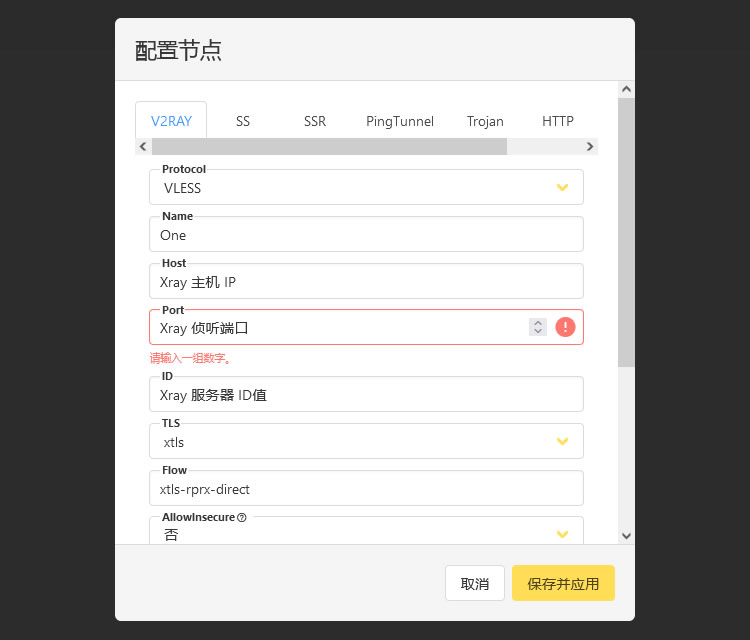
图.4 v2ray手动添加 xray 节点
依据页面上的提示,输入代理服务器的相关信息后,点击保存并应用,就可以添加一个代理服务器节点:
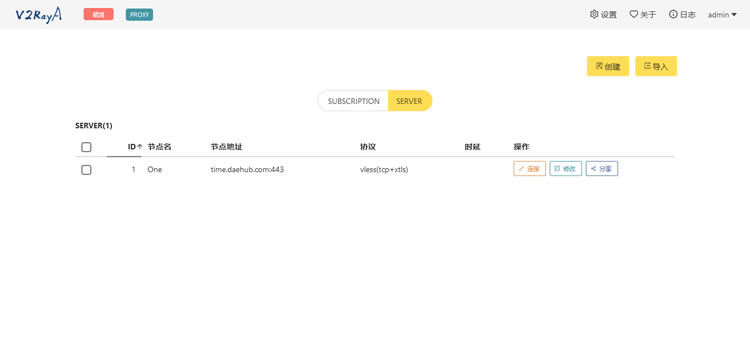
图.5 v2rayA 节点列表页
添加好的代理节点会在节点列表页中统一显示,需要使用哪个代理节点,选中该节点,并点击连接按钮即可。
如果连接后仍然不能科学上网,可能是因为 v2rayA 设置系统代理的原因。点击上方的设置按钮,就可以修改 v2rayA 本身的功能项了:
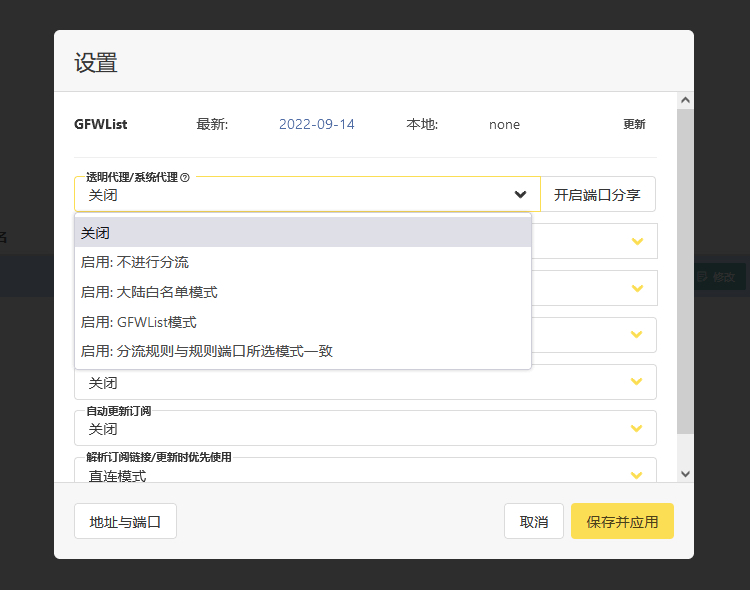
图.6 v2rayA 功能设置页面
修改系统代设置项后,点击保存并应用,就可以正常使用 v2rayA了。
总之,v2rayA 是一款功能强大,使用简单,持续更新的代理客户端,值得推荐使用。